如何打开打印机扫描功能 如何连接并打开扫描仪
更新时间:2023-12-11 16:01:39作者:yang
打印机已经成为我们生活和工作中必不可少的设备之一,许多人在使用打印机的过程中却常常遇到一些困惑,尤其是关于如何打开打印机的扫描功能以及如何连接并打开扫描仪。对于那些没有相关经验或者不太熟悉技术操作的人来说,这可能是一个棘手的问题。本文将为大家详细介绍如何打开打印机的扫描功能以及连接并打开扫描仪的方法,希望能够帮助大家更加轻松地使用打印机。
方法如下:
1.点击电脑win键,打开“控制面板”。
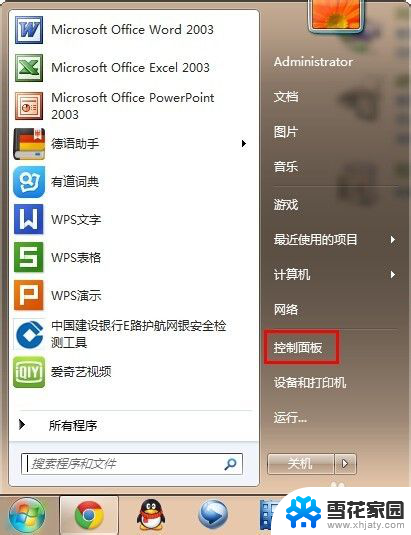
2.选择“查看设备和打印机”。

3.“打印机和传真”列表第一个就是打印扫描一体机了,鼠标点击选中。我们可以看到图标上方的“开始扫描”选项,可以直接点击打开扫描仪。
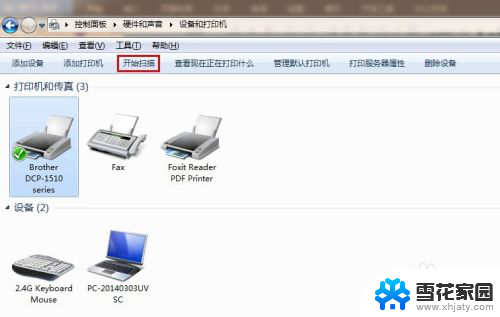
4.或者在图标上点击鼠标右键,选择“开始扫描”。
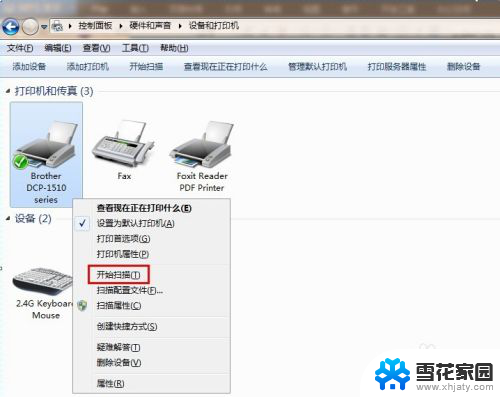
5.3和4两种方式,我们都可以打开扫描仪。设置好各种参数后,点击“扫描”即可开始扫描。
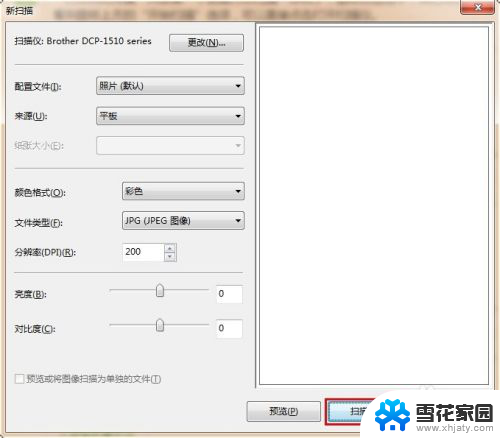
以上就是如何启用打印机的扫描功能的全部内容,如果你遇到同样的问题,请参考小编提供的方法进行处理,希望这对大家有所帮助。
如何打开打印机扫描功能 如何连接并打开扫描仪相关教程
-
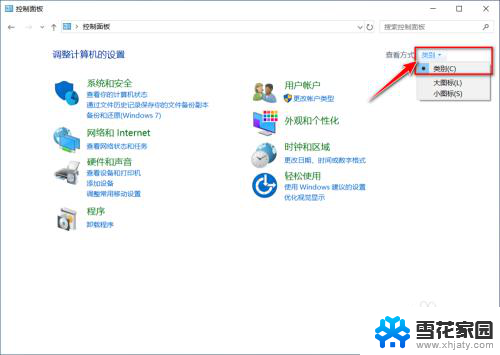 佳能g6080打印机怎么扫描 佳能打印机如何进行扫描操作步骤
佳能g6080打印机怎么扫描 佳能打印机如何进行扫描操作步骤2024-03-01
-
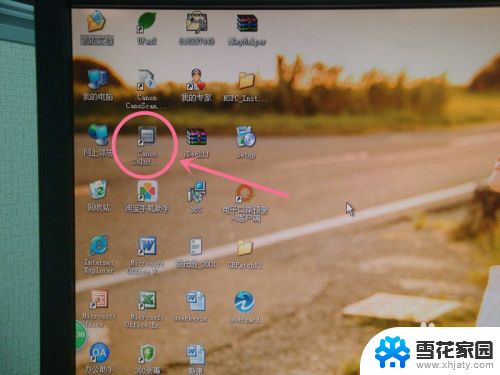 如何用pdf扫描文件 如何用扫描仪扫描文件成PDF
如何用pdf扫描文件 如何用扫描仪扫描文件成PDF2024-08-22
-
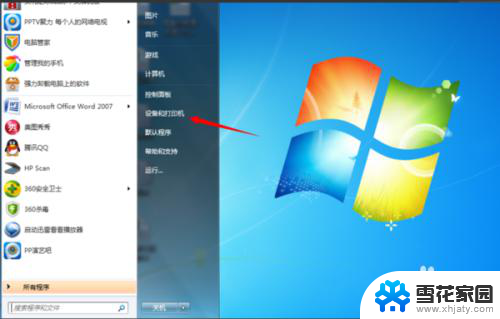 惠普打印机m126a有扫描功能吗 惠普m126a如何扫描到电脑
惠普打印机m126a有扫描功能吗 惠普m126a如何扫描到电脑2024-02-09
-
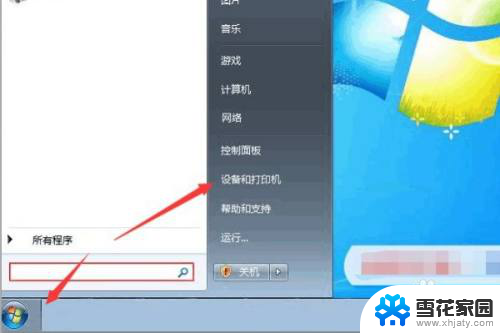 爱普生打印机怎样扫描文件 Epson打印机如何扫描文件
爱普生打印机怎样扫描文件 Epson打印机如何扫描文件2024-01-28
- 怎样使用打印机扫描文件 打印机如何扫描文件
- 已连接的打印机怎么添加扫描 如何在电脑上启用打印机的扫描功能
- 佳能打印g3800怎么使用扫描仪 佳能G3800扫描仪使用方法
- 惠普打印复印扫描一体机怎么扫描 惠普一体机如何连接电脑扫描文件
- 用复印机怎么扫描文件 如何用打印机扫描文件
- 电脑上怎样设置扫描仪 电脑如何连接扫描仪设备
- 电脑怎么看是windows几的 如何确定电脑系统是Windows几
- 联想小新系统重置 联想小新笔记本系统重置密码
- nvidia怎么打开录制 NVIDIA显卡录像功能怎么打开
- 华为mate30怎么调声音大小 华为mate30怎么调整铃声音量
- 电脑频繁重启无法开机 电脑无法开机怎么解决
- 微信删除的号码怎么找回来 怎样找回被删除的微信联系人
电脑教程推荐